经验直达:
- excel表格怎么添加表格
- 如何把excel的内容导入另外一个表格中
- 怎么在Excel表格中插入表格
一、excel表格怎么添加表格
在工作表标签位置,直接插入新的表格就可以了 。下面我就演示一下详细的操作步骤?(ゝω???)
(电脑型号:惠普 (HP) 暗影精灵8Pro , 软件及版本号:WPS 11.1.0.13703)
1、打开一个excel表格 。
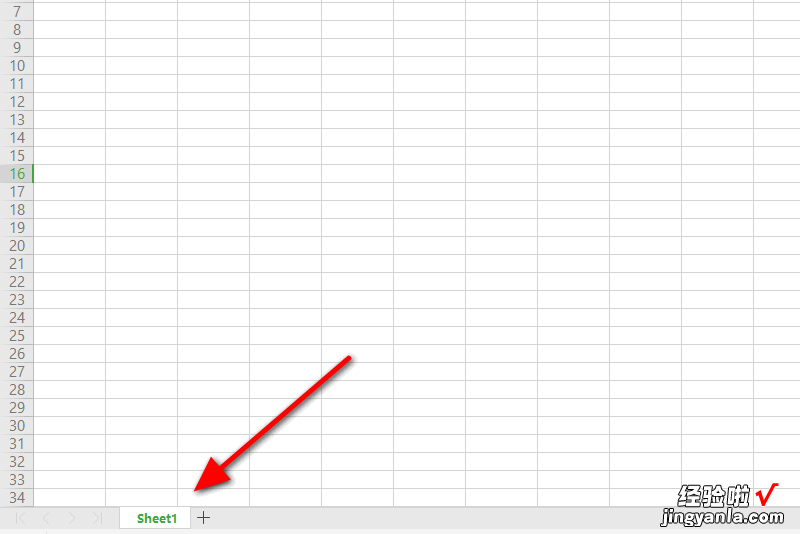
2、鼠标放在工作表标签位置,点击鼠标右键 , 选择插入 。
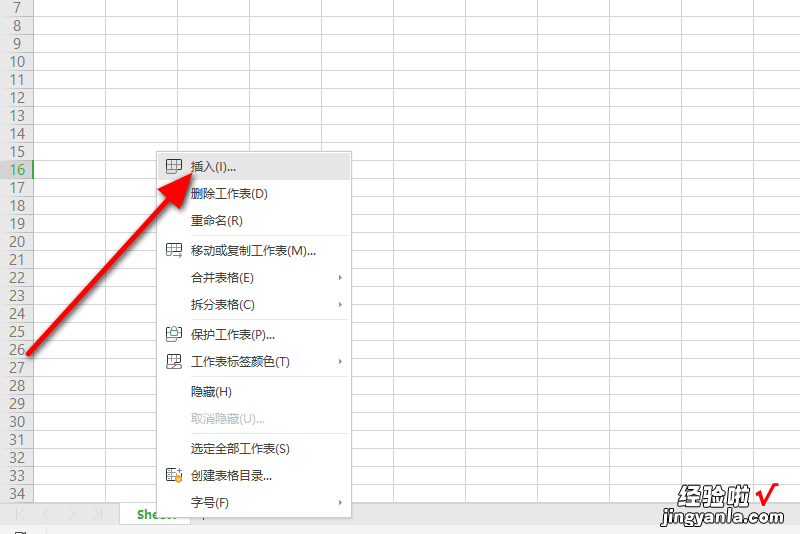
3、输入自己要添加表格的个数,选择插入位置后,然后点击确定 。
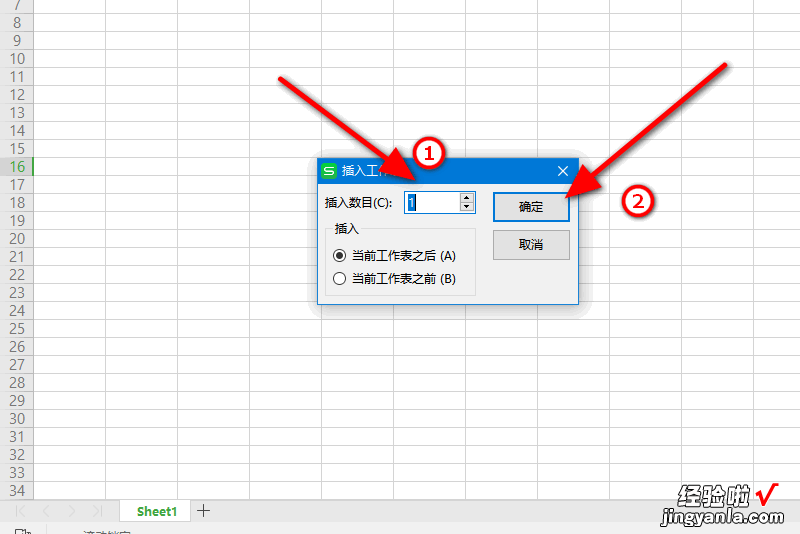
4、然后新的表格就插入到原表格中了 。
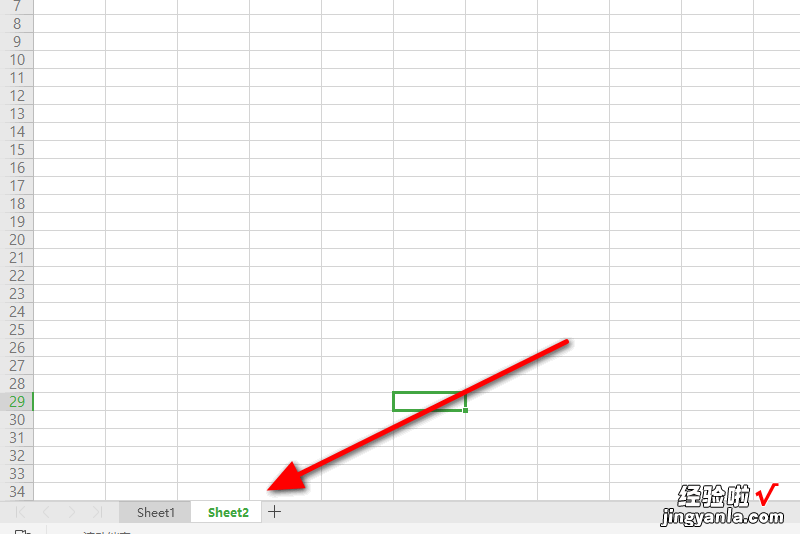
【如何把excel的内容导入另外一个表格中 excel表格怎么添加表格】以上就是excel表格添加表格的教程了,学会了的小伙伴快去试试吧?*??(ˊ?ˋ*)??*?
二、如何把excel的内容导入另外一个表格中
方法一:
=VLOOKUP(B2,选中另一个表格的全部 , 2,0),下面的往下拖就可以了VLOOKUP是按列查找函数 , B2是下图中红色框框的单元格 , 2是返回选中所有单元格为第2列,填了0是绝对查找一致,不填的话就是模糊一致 。
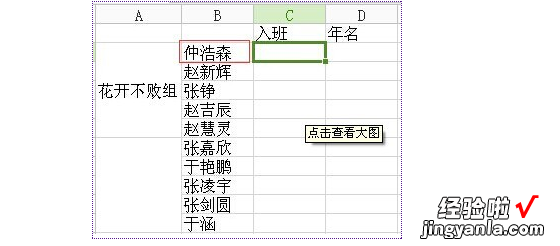
方法二:
1、在源工作表所在工作簿关闭的情况下,用wps表格打开新的目标工作簿 。选择需要导入的开始位置单元格 。

2、选择wps表格 , 【数据】→【导入数据】→【导入外部数据】,具体操作如下图所示 。操作完成后会弹出选择数据源对话框 。
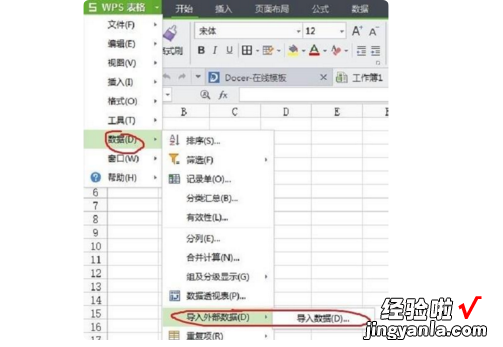
3、可以有三种方式导入数据:直接打开数据文件,使用ODBC数据源连接向导 , 或者手动输入链接语句 。
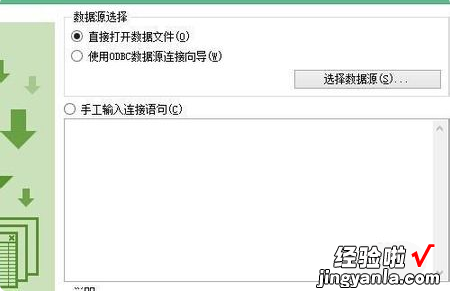
4、我们选择【直接打开数据文件】单选按钮,单击【选择数据源】按钮 。如果wps可以识别源数据文件,则进行下一步 。
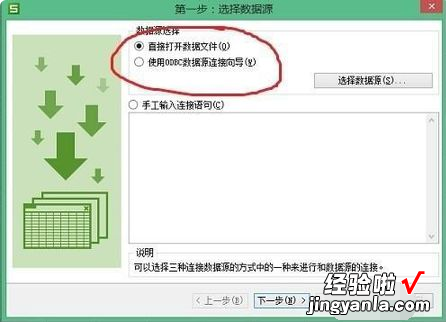
5、点击下一步,导入数据向导 , 弹出步骤三对话框,在这个对话框中选择最合适的数据类型 。
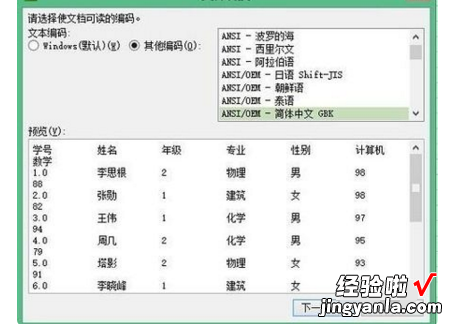
6、下一步是设置分列线,通过这一步骤的操作,会使得你导入的数据更加的美观 , 更便于你的数据处理 。
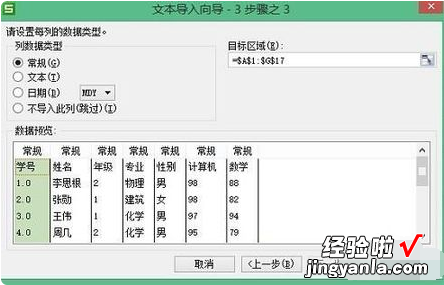
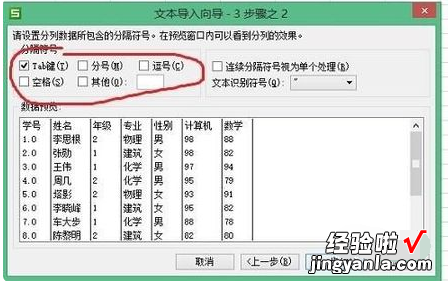
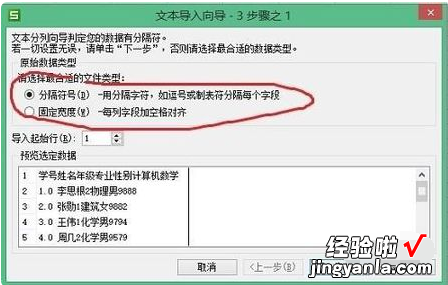
7、最后点击确定,完成数据的导入,如下图所示 。
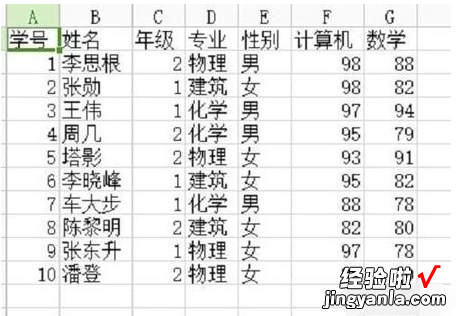
扩展资料:
1、兼容免费 。WPS Office个人版对个人用户永久免费,包含WPS文字、WPS表格、WPS演示三大功能模块,与MS Word、MS Excel、MSPowerPoint一一对应,应用XML数据交换技术,无障碍兼容doc.xls.ppt等文件格式,你可以直接保存和打开 Microsoft Word、Excel和 PowerPoint 文件 。
2、体积小 。WPS 仅仅只有Microsoft office 2016的12分之1 , 它在不断优化的同时,体积依然保持小于同类软件,不必耗时等待下载 , 也不必为安装费时头疼,几分钟即可下载安装 。
3、多种界面切换 。遵循Windows 7主流设计风格的2012新界面 , metro风格的2013界面,并且有两种色彩风格,清新蓝、素雅黑 , 加之传统的2012和2003风格,赋予你焕然一新的视觉享受 。
4、WPS 2013充分尊重用户的选择与喜好,提供四界面切换 , 用户可以无障碍的在新界面与经典界面之间转换,熟悉的界面、熟悉的操作习惯呈现,无需再学习 。
5、“云”办公 。随时随地办公的乐趣,想要得到吗?使用快盘、Android平台的移动WPS Office,随时随地的阅读、编辑和保存文档,还可将文档共享给工作伙伴,跟随你各处行走的办公软件 。
三、怎么在Excel表格中插入表格
Excel表格中数据导入另一表步骤1:假设一个Excel工作薄中的两张表,分别为Sheet1和Sheet2,下面分别以表1和表2来代替 。我们要把表2中的语文成绩导入到表1中;
步骤2:选中表1 , 选中C2单元格,即语文项目中第一个要录入的成绩 。选择“插入—函数”命令
步骤3:在“或选择类别”中选择“查找与引用”;
步骤4:在对应的“选择函数”中选择“VLOOKUP”,点击确定;
步骤5:在出现的“函数参数”面板点击第一个选项箭头处的按钮;
步骤6:点击“张三”名字 , 即“A2”单元格 , 表示我们要查找“张三”的成绩,点击上面的按钮回到面板上;
步骤7:点击第二个选项箭头处的按钮;
步骤8:选中表2,同时选择A列和B列,然后点击上面的按钮;
步骤9:因为在表2中语文成绩在第二列,所以第三项我们填入数字“2”;
步骤10:第四项我们直接填入“0”即可,点击确定;
步骤11:我们看到表1中张三的语文成绩出现了数值,该数值与表2相同;
步骤12:选中C2单元格 , 用填充柄下拉,所有的语文成绩就从表2填入表1中去了
